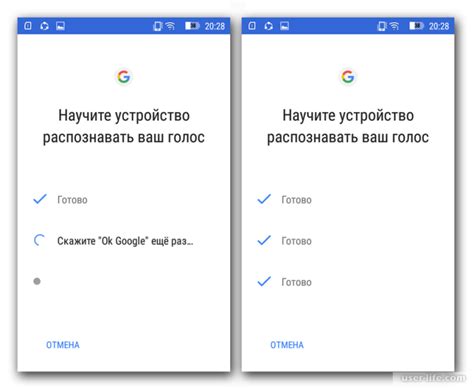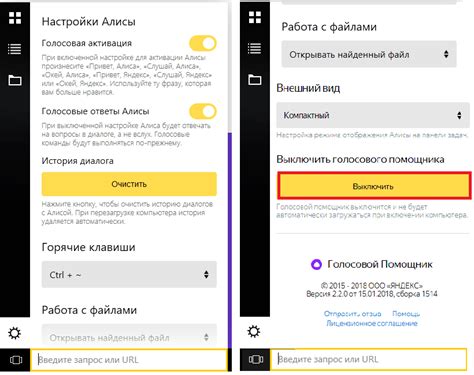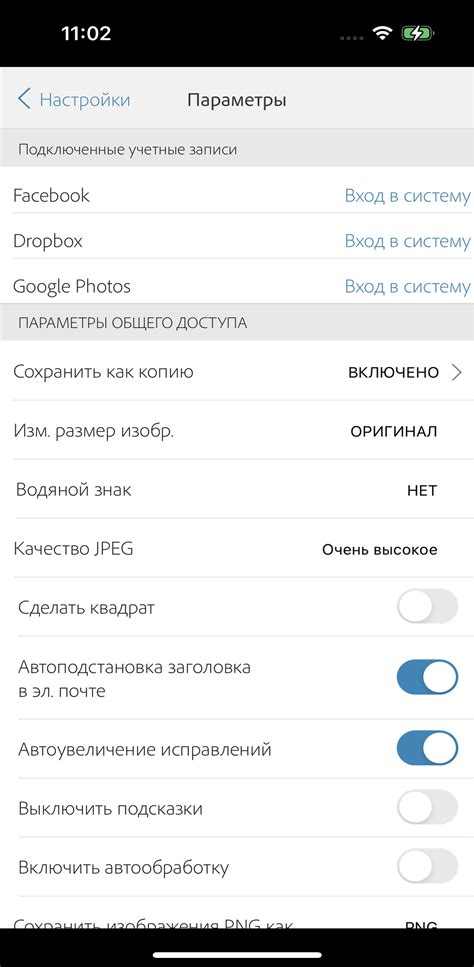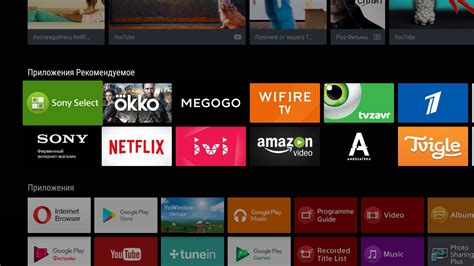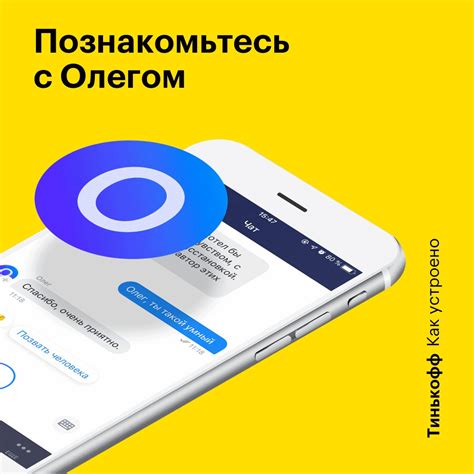iPhone - это не просто смартфон, это настоящая техническая революция, которая дает людям возможность быть всегда на связи и использовать множество приложений. Однако не все знают, что iPhone также является отличным инструментом для людей с нарушениями зрения. Благодаря многочисленным функциям и настройкам, iPhone может стать незаменимым помощником для слепых и людей с ограниченными возможностями.
Одной из важных функций для слепых пользователей айфона является голосовое управление Siri. С помощью Siri можно запускать приложения, отправлять сообщения, получать информацию из интернета и многое другое, даже не касаясь смартфона. Достаточно просто активировать Siri, сказав "Эй, Siri", и дать нужную команду голосом. Такой способ позволяет слепым пользователям управлять айфоном без сенсорного экрана.
Айфон предлагает множество возможностей для настройки текста и изображения с учетом особенностей зрения слепых людей. Можно увеличить размер шрифта, изменить яркость и контрастность экрана, а также включить учет специального цветового фильтра, который облегчает чтение текста. Автоматическая смена подсветки экрана также будет полезной для слепых людей, так как позволяет уменьшить нагрузку на глаза и сохранить заряд батареи.
Как адаптировать айфон для незрячих: полезные советы и инструкции

Современные технологии делают возможным использование смартфонов даже людьми с ограниченными возможностями. Незрячие пользователи могут пользоваться айфонами, включая айфоны, благодаря множеству функций и настроек, которые делают использование устройства более комфортным.
1. Включите голосовое управление
Для активации этой функции, перейдите в "Настройки" > "Общие" > "Доступность" > "Голосовое управление". Здесь вы сможете настроить команды, язык и голос для управления айфоном голосом.
2. Используйте голосового помощника Siri
Siri - это голосовой помощник айфона, который может выполнять множество функций, от отправки сообщений и просмотра погоды, до нахождения местоположения и чтения писем. Для использования Siri, просто активируйте его, нажав и удерживая кнопку "Главная". Вы можете задать Siri вопросы, диктовать сообщения и делать многое другое, используя только голос.
3. Пользуйтесь экранной программой чтения VoiceOver
Айфон имеет встроенную экранную программу чтения VoiceOver, которая дает возможность незрячим пользователям слушать то, что происходит на экране. Для включения VoiceOver, перейдите в "Настройки" > "Общие" > "Доступность" > "VoiceOver". Здесь вы можете настроить скорость чтения, голос и другие параметры. VoiceOver будет читать вслух текст на экране, а также инструкции о том, как навигироваться по приложениям и меню.
4. Используйте особые приложения для незрячих
Существуют множество приложений для незрячих пользователей, которые делают использование iPhone удобнее. Некоторые из них преобразуют текст в речь, распознают изображения и т.д. Вы можете найти подобные приложения в App Store и выбрать подходящие для вас.
5. Обратитесь за помощью к специалистам
Если у вас проблемы с включением доступности на iPhone, обратитесь за помощью к специалистам или посетите онлайн-ресурсы и форумы, где можно получить советы от других незрячих пользователей. Это поможет настроить ваш iPhone наиболее оптимально для ваших потребностей.
| Важно! |
|---|
| Функции и настройки зависят от версии iOS на вашем iPhone. Убедитесь, что у вас установлена последняя версия операционной системы и приложений, чтобы пользоваться всеми функциями и обновлениями. |
Адаптация iPhone для незрячих пользователей осуществляется с помощью специальных функций и настроек. Экспериментируйте, чтобы найти оптимальные решения для себя, чтобы использовать смартфон полноценно, даже если есть проблемы со зрением.
Активация специальных функций для слепых на iPhone
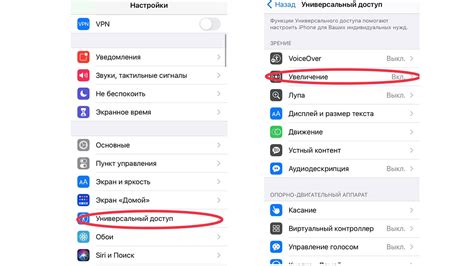
iPhone имеет ряд специальных функций, предназначенных для помощи слепым людям. Они позволяют максимально комфортно пользоваться устройством. Ниже приведен список функций, которые можно активировать для слепых на iPhone.
- Включение голосового сопровождения: В настройках iPhone можно активировать голосовое сопровождение, которое поможет ориентироваться по устройству и прослушивать текст на экране.
- Большие шрифты: iPhone предлагает функцию увеличения размера шрифта, которая может быть полезна для слепых людей. Увеличение шрифта позволяет легче читать текст на экране.
- Специальные голосовые команды: iPhone позволяет настроить голосовые команды для выполнения определенных действий. Это удобно, так как можно управлять устройством только голосом.
- Аудио подписи: Эта функция позволяет слушать аудио описания фотографий и изображений на экране. Это особенно полезно при просмотре фотографий с друзьями или на сайтах.
- Мониторинг макета: Айфон предлагает функцию мониторинга макета, которая позволяет слепым пользователям ощущать интерфейс устройства с помощью вибрации. Это помогает им легко перемещаться по экрану и находить необходимые элементы.
Для активации функций для слепых на айфоне следует:
- Открыть настройки айфона.
- Выбрать вкладку "Общие".
- Выбрать "Доступность".
- Активировать нужные функции слепым.
Как только функции будут активированы, айфон будет адаптирован для слепого пользователя. С помощью этих функций слепые пользователи смогут максимально использовать свое устройство и улучшить свой опыт работы с ним.
Настройка голосового доступа на айфоне для незрячих
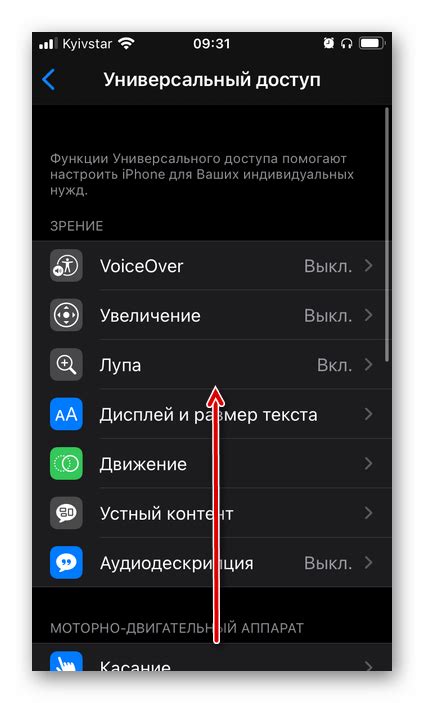
Настройка голосового доступа на iPhone делает использование устройства удобным для незрячих пользователей. С функцией голосового доступа можно управлять iPhone голосовыми командами и получать информацию с экрана.
Для начала откройте настройки и выберите "Доступность". Затем перейдите в "Голосовой доступ" и включите функцию, настроив опции по желанию.
После включения голосового доступа вы сможете контролировать айфон голосовыми командами. Например, скажите "Открой приложение Камера", чтобы запустить камеру, или "Отправь сообщение Анне", чтобы отправить сообщение. Голосовой доступ также позволяет получать информацию о текстовом содержимом с экрана, например, озвучивать уведомления или читать сообщения.
Для использования голосового доступа для чтения текста на экране просто активируйте функцию и проведите пальцем по экрану. Вы также можете настроить голос и скорость озвучки в разделе "Голосовой доступ".
После успешного подключения Braille-дисплея, вы сможете наслаждаться полноценным функционалом iPhone через тактильное взаимодействие. Вы сможете легко перемещаться по экрану, выбирать нужные приложения, читать и отправлять сообщения, а также использовать другие функции вашего iPhone.
Braille-дисплей на iPhone предоставляет уникальную возможность слепым и слабовидящим пользователям быть более самостоятельными и свободными в использовании технологий. Это позволяет им наслаждаться всеми преимуществами современного смартфона и оставаться в курсе последних технологических новинок.
Установка и настройка специализированных приложений для незрячих на iPhone
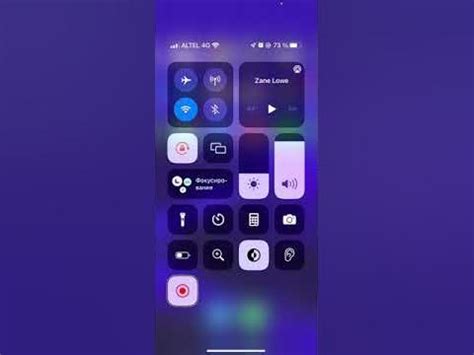
iPhone дает возможность людям с ограниченными возможностями зрения полноценно использовать смартфон с помощью специализированных приложений. Установка и настройка таких приложений может существенно улучшить пользовательский опыт для незрячих.
Шаг 1: Поиск и установка приложений
Перед установкой приложений на iPhone рекомендуется ознакомиться с выбором специализированных приложений для незрячих в App Store. Некоторые популярные приложения включают VoiceOver, Seeing AI, Be My Eyes и другие. Откройте App Store на своем устройстве, введите название приложения в строке поиска и установите нужное приложение.
Шаг 2: Активация и настройка VoiceOver
VoiceOver - это встроенная в iOS функция, которая позволяет незрячим пользователям управлять iPhone с помощью голосовых команд и слухового отклика. Для активации VoiceOver перейдите в раздел "Настройки" на своем iPhone, выберите "Общие" и затем "Доступность". Включите функцию VoiceOver и внесите некоторые настройки, такие как скорость речи и язык.
Шаг 3: Настройка и использование специализированных приложений
После установки специализированных приложений для незрячих, необходимо настроить интерфейс в соответствии с вашими предпочтениями. Можно настроить озвучивание текста, изменить тему интерфейса, улучшить навигацию и т.д. Рекомендуется изучить документацию или видео-уроки по каждому приложению, чтобы ознакомиться со всеми возможностями.
Установка и настройка специализированных приложений для незрячих на iPhone является индивидуальным процессом для каждого пользователя. Для максимальной пользы рекомендуется проконсультироваться с экспертами или прочитать руководства.
Навигация и ориентация для слепых на iPhone: полезные советы

Айфон предлагает множество функций и возможностей для слепых и людей с нарушениями зрения. С правильными настройками и использованием доступных инструментов, вы можете полноценно пользоваться своим iPhone и ориентироваться в нем. В этом разделе мы рассмотрим несколько полезных советов, которые помогут вам в навигации и ориентации на своем айфоне.
1. Голосовой ассистент Siri.
Siri - это встроенный голосовой ассистент в айфоне, который может помочь вам в навигации и выполнении различных задач. Вы можете задавать вопросы Siri, просить описывать экран, выполнять действия с помощью голосовых команд и т.д. Чтобы использовать Siri, просто удерживайте кнопку Home или нажмите на боковую кнопку устройства (при наличии iPhone без кнопки Home).
2. Голосовое чтение.
Айфон также предлагает функцию голосового чтения текста, которая может быть полезной для слепых людей. Вы можете включить эту функцию в разделе "Доступность" в настройках устройства, после чего сможете слушать текст на экране вашего айфона.
3. Увеличение шрифта и знаковых обозначений.
В разделе "Доступность" настройте размер шрифта и включите опцию "Увеличение конструкций" для более удобного чтения текста. Эта опция делает текст контрастнее и облегчает ориентацию на экране.
4. Использование жестов и голосовых команд.
Айфон предлагает множество жестов и голосовых команд для удобной навигации. Например, можно использовать жесты "сканер" для перемещения по экрану и жесты "голосовая контрольная точка" для доступа к функциям. Изучите эти возможности в разделе "Доступность" настройки айфона.
Это только часть функций для слепых на айфоне. Изучая инструменты и функциональность устройства, можно настроить его под свои потребности и ориентироваться в нем уверенно.
Подключение внешних устройств для слепых к айфону: возможности и настройка
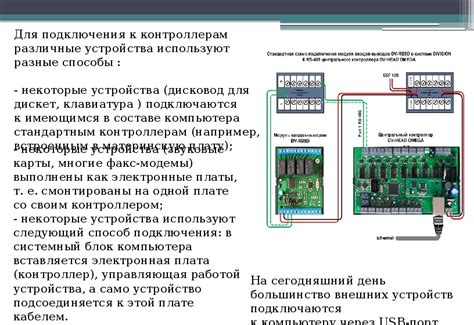
Брайлевский дисплей позволяет слепым пользователям использовать айфон с помощью сенсорного ощущения. Он подключается к устройству через Bluetooth и выводит текст в виде выпуклых точек, которые можно ощутить пальцами. С его помощью пользователь может читать тексты, отправлять сообщения и многое другое, не пострадав от отсутствия зрения.
Помимо Брайлевского дисплея, есть и другие внешние устройства, которые облегчают использование iPhone. Например, специальные джойстики, кнопки и клавиатуры позволяют управлять смартфоном без сенсорного экрана. Они подключаются к iPhone через Lightning или Bluetooth, обеспечивая быструю и удобную навигацию, набор текста и выполнение других действий.
Для настройки внешнего устройства для слепых на iPhone выполните несколько простых шагов. Убедитесь, что устройство заряжено или подключено к источнику питания. Включите Bluetooth на iPhone и на устройстве. Найдите устройство в меню Bluetooth на iPhone и выполните процесс сопряжения. После успешного подключения откройте настройки доступности на iPhone и активируйте управление с помощью внешнего устройства. Теперь можно использовать внешнее устройство для слепых вместо сенсорного экрана iPhone.
Подключение внешних устройств для слепых к iPhone значительно улучшает качество жизни людей с ограниченными возможностями зрения. Благодаря этим устройствам, люди смогут удобно пользоваться iPhone, получая доступ к информации и коммуникативным возможностям смартфона. Важно помнить, что настройка внешних устройств на iPhone может отличаться в зависимости от модели и версии операционной системы, поэтому рекомендуется обратиться к инструкции по эксплуатации устройства и проконсультироваться с разработчиками.